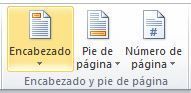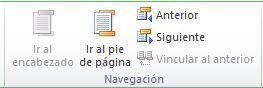CURSO DE WORD CON EJERCICIOS PRÁCTICOS
Encabezado y pie de página en Word
La opción encabezado y pie de página en word nos permite añadir texto y objetos en la parte superior e inferior de las hojas de nuestro documento. Se suele utilizar para colocar títulos, logotipos, numeración de la página, nombre de autor…
En la ficha insertar de la cinta de opciones encontramos los botones que nos permiten agregar el encabezado y pie de página a nuestro documento.
Al pulsar en cualquiera de estas opciones el cursor aparecerá en el apartado elegido para poder añadir texto y objetos. Al mismo tiempo, se activarán las herramientas de diseño del encabezado y pie de página.
Herramientas para encabezado y pie de página en Word
Desde esta nueva ficha de la cinta de opciones podremos:
- Añadir el número de página.
- Agregar imágenes. Por ejemplo, podremos insertar un logotipo.
- Insertar la fecha y hora.
Al mismo tiempo, también nos permitirá elegir un encabezado y pie de página diferentes para la primera página y/o para las páginas pares e impares de nuestro documento.
Desde el grupo de opciones Navegación podremos desplazarnos desde el encabezado al pie de página. O, en el caso de tener diferentes encabezados o pies de página, podremos desplazarnos por cada uno de ellos con los botones Anterior y Siguiente.
Por otro lado, desde el botón Vincular al anterior podemos hacer que el encabezado o pie de la página en la que nos encontramos sea igual al anterior.